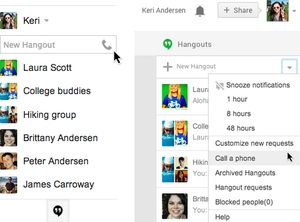Masalah anu sering sareng beban sareng operasi anu leres dina Internet Explorer (IE) tiasa nunjukkeun yén waktuna parambihan browser dibuka atanapi dipasang deui. Ieu sigana sigana prosedur anu rada radikal sareng rumit, tapi nyatana, bahkan pangguna PC anu énggal tiasa ngalereskeun Internet Explorer atanapi masang deui. Hayu urang tingali kumaha tindakan ieu lumangsung.
Pamulihan Internet Internet
Pamulihan IE mangrupikeun prosedur pikeun ngareset setelan browser pikeun kaayaan aslina. Pikeun ngalakukeun ieu, anjeun kedah ngalakukeun tindakan sapertos kitu.
- Buka Internet Explorer 11
- Di pojok katuhu luhur panyungsi, klik ikon na Palayanan dina bentuk gear (atanapi kombinasi konci Alt + X), teras pilih Pasipatan panyungsi
- Dina jandéla Pasipatan panyungsi angkat kana tab Kasalametan
- Pencét salajengna Reset ...
- Parios kotak sabeulah Hapus setélan pribadi tur mastikeun reset ku mencét tombol Reset
- Teras pencét tombol Tutupkeun
- Saatos prosedur reset, balikan deui komputer
Pasang deui Internet Explorer
Nalika mulangkeun browser henteu ngahasilkeun hasil anu dipikahoyong, anjeun kedah ngalaksanakeun instalasi na.
Perhatos yén Internet Explorer mangrupikeun komponén anu ngawangun Windows. Ku sabab kitu, anjeun teu tiasa ngan-uninstall éta, sapertos aplikasi anu sanés dina PC anjeun, teras pasang deui
Upami anjeun parantos dipasang versi Internet Explorer 11, teras tuturkeun léngkah ieu:
- Pencét tombol Mimitian sareng angkat Panel kontrol
- Pilih item Program sareng Fitur teras klik
- Teras diklik Hurungkeun atawa pareumkeun fitur Windows
- Dina jandéla Komponén Windows Pupus centang kotak di gigireun Interner Explorer 11 tur mastikeun komponénana ditumpurkeun
- Pulihkeun komputer pikeun ngahemat setélan
Laku lampah ieu bakal mareuman Internet Explorer sareng mupus sadaya file sareng setélan anu aya hubunganana sareng browser ieu ti PC.
- Asup deui Komponén Windows
- Parios kotak sabeulah Internet Explorer 11
- Ngantosan sistem nyetél ulang komponén Windows sareng reboot PC
Saatos tindakan sapertos ieu, sistem bakal nyiptakeun sadaya file anu dipikabutuh pikeun panyungsi dina cara anyar.
Dina acara anu anjeun ngagaduhan versi IE saméméhna (contona, Internet Explorer 10), sateuacan mareuman komponén dina situs wéb Microsoft resmi, anjeun kedah ngunduh versi browser anu pang anyarna sareng simpenana. Saatos éta, anjeun tiasa mareuman komponén, balikan deui PC sareng neruskeun pasang pakét instalasi anu diunduh (kanggo ieu, ngan dua kali klik dina file anu diunduh, klik tombol Lumpat tur turutan Wizard Setup Internet Explorer).